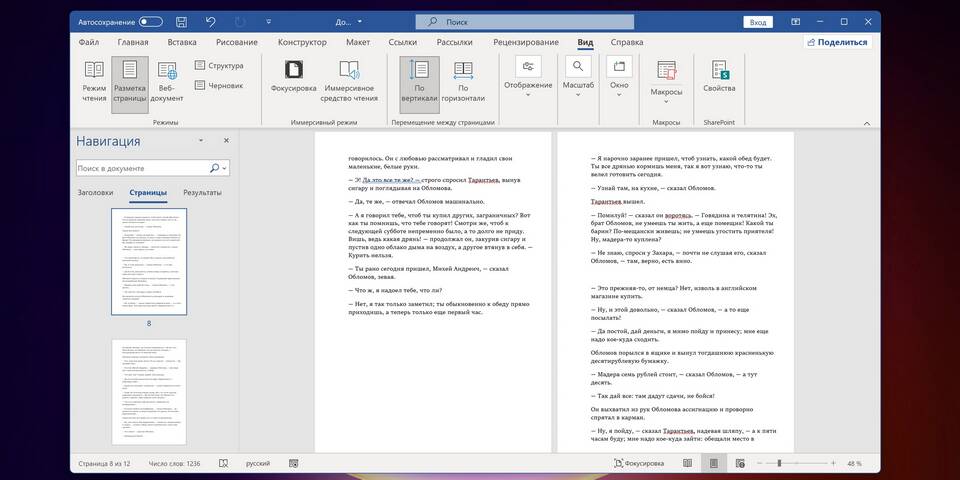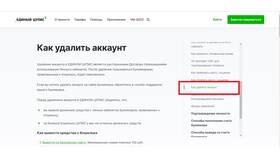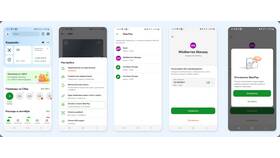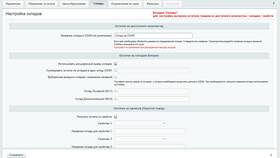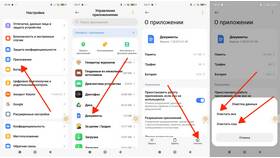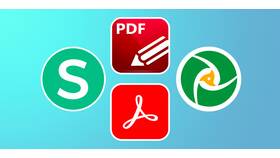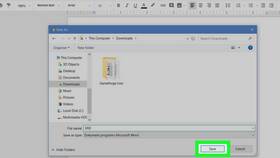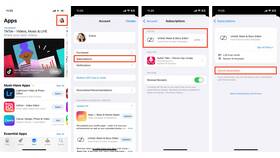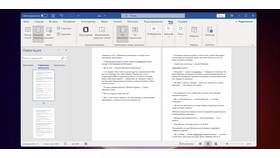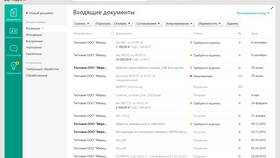| Метод | Когда использовать |
| Через Проводник Windows | Для полного удаления с компьютера |
| Из списка последних документов | Для очистки истории в программе |
| Через облачное хранилище | Для файлов в OneDrive или SharePoint |
- Откройте Проводник Windows (Win + E)
- Перейдите в папку с сохраненным документом
- Найдите файл с расширением .docx или .doc
- Щелкните правой кнопкой мыши на файле
- Выберите "Удалить"
- Подтвердите действие в диалоговом окне
| Шаг | Действие |
| 1 | Откройте Microsoft Word |
| 2 | Перейдите в меню "Файл" |
| 3 | Выберите "Открыть" → "Последние" |
| 4 | Щелкните правой кнопкой на документе |
| 5 | Выберите "Удалить из списка" |
- Откройте OneDrive через браузер
- Найдите нужный документ Word
- Выделите файл и нажмите "Удалить"
- Проверьте корзину OneDrive для полного удаления
- Нажмите Win + S для открытия поиска
- Введите имя документа
- Щелкните правой кнопкой на результате
- Выберите "Открыть расположение файла"
- Удалите файл стандартным способом
- Закройте все документы Word
- Нажмите Win + R и введите %temp%
- Удалите файлы с именами ~$*.doc*
- Очистите корзину
| Где искать | Срок хранения |
| Корзина Windows | До очистки корзины |
| OneDrive Корзина | До 30 дней |
| Автосохранения Word | Зависит от настроек |
Удаление ненужных документов Word - простая процедура, которую можно выполнить несколькими способами. Регулярная очистка файлов помогает поддерживать порядок в документах и оптимизировать использование дискового пространства.